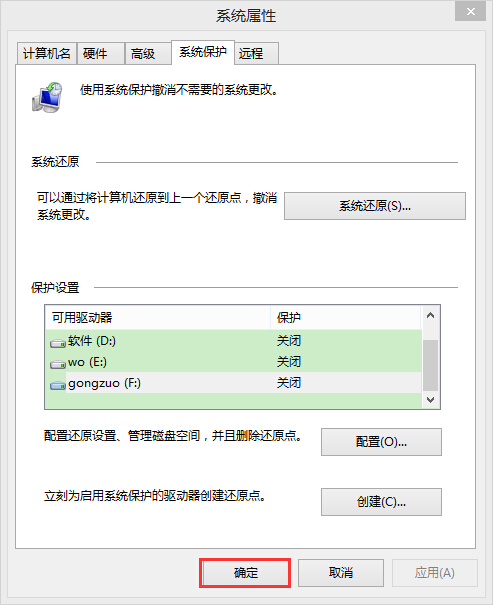win8.1关闭系统保护的方法
来源:PE吧 作者:小吧 发布于:2017-05-28 10:34:27 浏览:25821
不少用户已经在使用win8.1系统了,系统默认情况下开启了系统保护功能,用户如果出现系统问题可以通过还原点进行还原。不过有些用户并不想开启系统保护,那么怎么办呢?下面就介绍下win8.1关闭系统保护的方法。
1、在传统桌面上右键点击“这台电脑”,选择属性,在属性界面点击“高级系统设置”,如图所示:
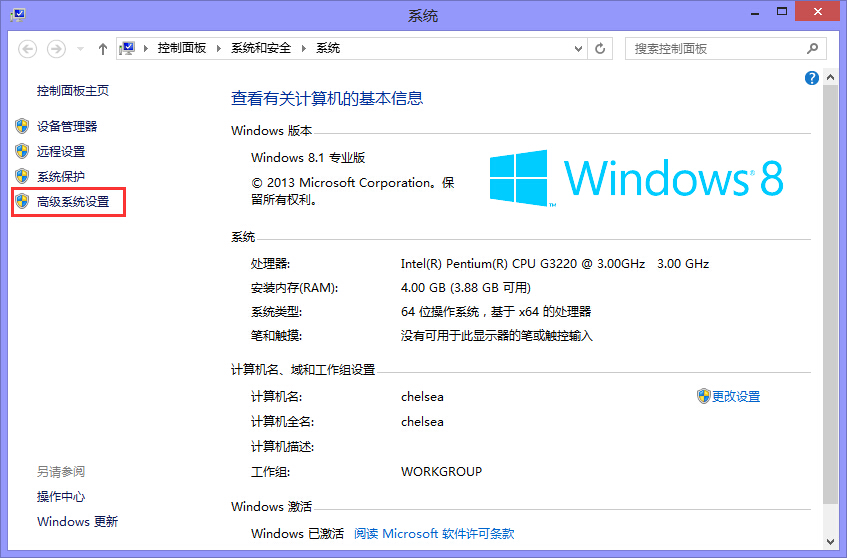
2、在系统属性窗口点击“系统保护”,在下方驱动器选择中点击选择C盘,然后点击“配置”,如图所示:
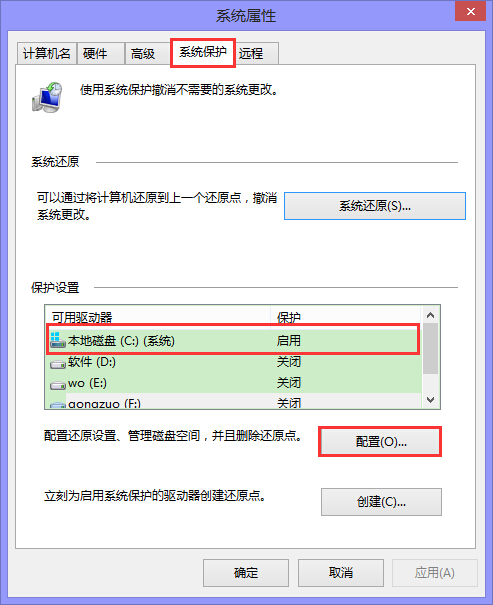
3、点击选择“禁用系统保护”,随后点击“确定”,如图所示:
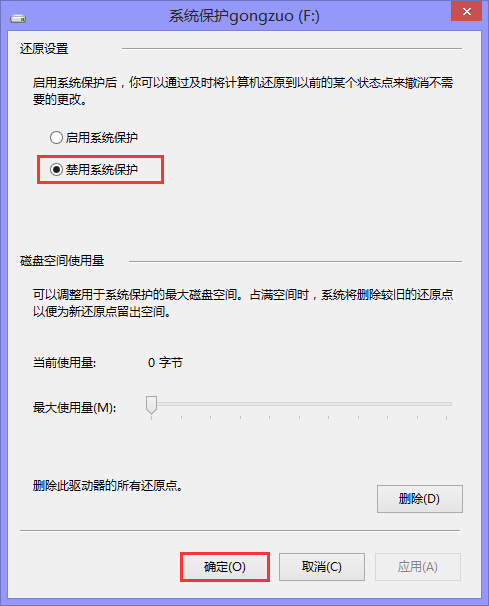
4、在系统属性界面中,再次点击“确定”,然后便可退出,如图所示: